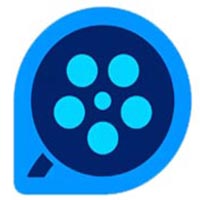
视频播放 占存:33.4MB 时间:2021-09-09
软件介绍: 播放器是腾讯公司推出的一款本地,它又快又流畅,让用户拥有五星级的试听享受。QQ影音播放器的下...
QQ影音这款视频播放软件给大家提供了许多功能,如截图、连拍等。而今日笔者主要讲述的有关QQ影音使用连拍功能的详细操作内容,可以无缝隙截取视频画面哦。
打开QQ影音,随意播放视频,点击下方设置选项,会弹出工具箱,点击“连拍”,
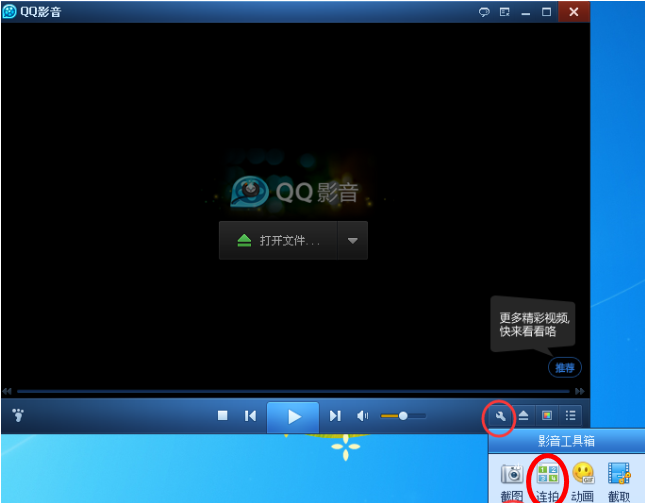
选择连拍后图片的保存格式以及路径,
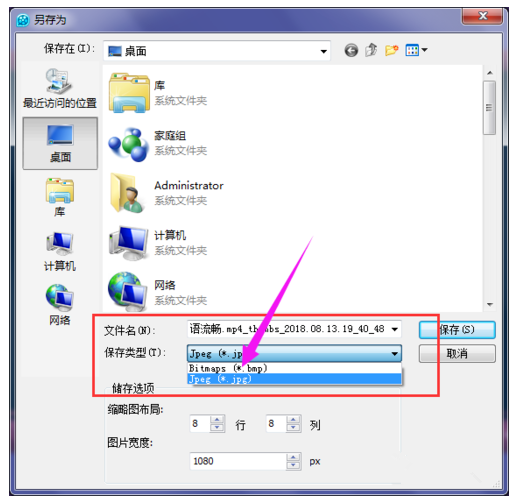
在缩略图布局中能设置截图的张数,在图片宽度中设置导出后图片的总宽度,
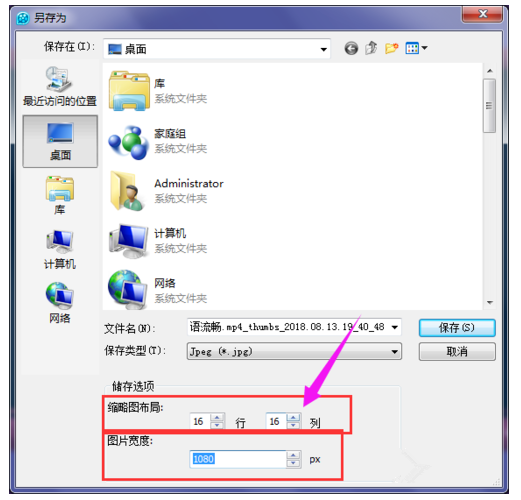
这里设置的是16*16,最后导出的连拍图片就是16*16的图片。这儿的连拍,是将图片从视频开始到结束所有平均时段的跳跃截图。
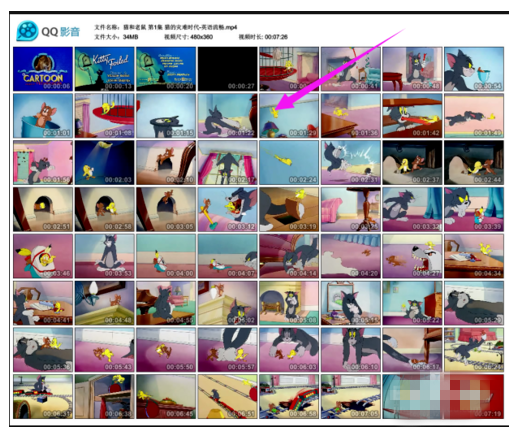
各位小伙伴们,看完上面的精彩内容,都清楚QQ影音使用连拍功能的详细操作内容了吧!